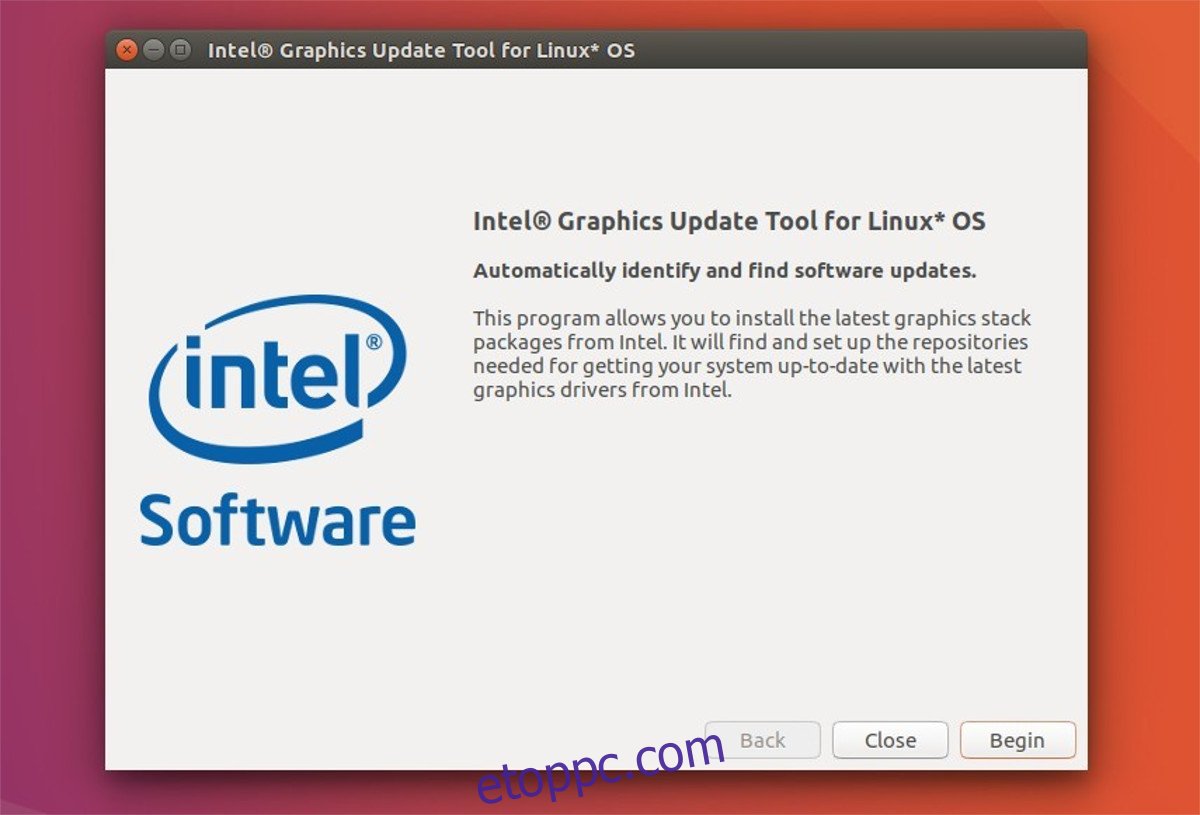A Linux kernel csodálatos dolog. Sok más operációs rendszertől eltérően sok különböző dolgot támogat közvetlenül a kernel. Ez azt jelenti, hogy nagyon könnyű egyszerűen telepíteni a Linuxot bármely számítógépre, és automatikusan működni. Még a legismeretlenebb számítógép is rendelkezik valamilyen Linux támogatással. Ha a nagyszerű Linux-támogatásról van szó, az Intel PC-k a legjobbak. Bár a cég nem csinál mindent nyílt forráskódú, messze ők a legjobbak a három grafikus cég közül. Az Intel-felhasználóknak nem kell bonyolult, szabadalmaztatott blobokat telepíteniük, hogy teljes mértékben kihasználhassák számítógépüket. Ehelyett ennek nagy részét maga az operációs rendszer, illetve a Linux végzi. Ennek ellenére az Ubuntu Intel-videó-illesztőprogramjai kissé elavultak, és néha még néhány dolgot kihagynak. Ez érthető is, hiszen minden PC más, és nem is tudnak mindent észlelni. Ennek köszönhető, hogy az Intel saját video-illesztőprogram-telepítő eszközt készített az operációs rendszerhez.
Tartalomjegyzék
Intel Video Driver Installer
Az Intel büszke arra, hogy a nyílt forráskódú technológiákra összpontosít, és ami a grafikát illeti, az Intel nem használ saját video-illesztőprogramokat. Amikor a felhasználó telepíti kedvenc Linux-disztribúcióját (különösen az Ubuntut), a videó-illesztőprogramok azonnal telepítésre kerülnek. Ennek ellenére az illesztőprogramok verziói nem olyan naprakészek, mint lehetne.
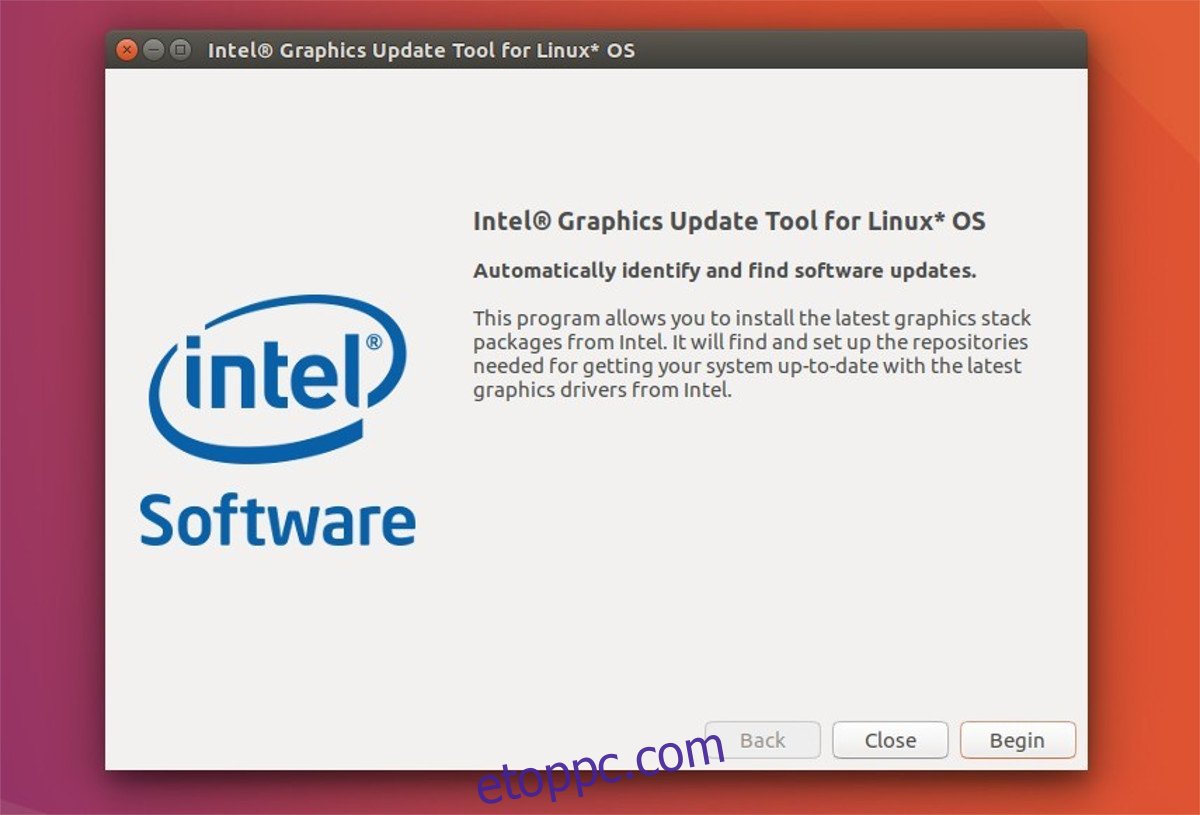
Ha az abszolút legfrissebb Intel video-illesztőprogramokat szeretné megszerezni az Ubuntu-n, a legjobb megoldás az, ha letölti a hivatalos illesztőprogram-telepítő eszközt. A következőképpen indíthatja el.
Ubuntu 16.04
Az Ubuntu Linux-felhasználók többsége (körülbelül 80-90%) általában LTS-felhasználó. Nem ugranak rá az Ubuntu minden egyes kiadására és frissítésére. Ehelyett a legtöbb ember csak LTS-verziók között frissít. Az Intel illesztőprogramja támogatja a 16.04 LTS-t, de le kell töltenie a telepítő 2.0.2-es verzióját. A telepítéshez töltse le a .DEB-t fájlt a számítógépére.
A csomag telepítése után nyisson meg egy terminált, és a CD paranccsal lépjen a Letöltések mappába.
cd ~/Downloads
Telepítse a frissítő eszközt a dpkg segítségével.
sudo dpkg -i *.deb
A Debian csomag telepítése után ki kell javítania az esetlegesen felmerülő függőségi problémákat. Használja az apt install -f parancsot a függőségek javításához.
sudo apt install -f
Ubuntu 17.04 és 17.10
Az Intel Video Driver eszköz legújabb verziója (2.0.6) támogatja az Ubuntu 17.04-et. A cikk írásakor a felhasználók nem tudják majd telepíteni a csomag 2.0.6-os verzióját az Ubuntu legújabb kiadására. Ha még mindig 17.04. kattintson ide a csomag letöltéséhez. Ezután CD-t helyezzen be a Letöltések mappába, és telepítse.
cd ~/Downloads sudo dpkg -i *.deb sudo apt install -f
Ügyeljen arra, hogy naprakész legyen 01.org, mivel az Intel bármelyik nap kiadja a Video Driver Update Tool legújabb verzióját. Ne aggódjon, az Ubuntu (leginkább) gondoskodik a videó-illesztőprogram igényeiről 17.10-én. Szóval ülj nyugodtan, és várd meg az új verzió megjelenését. Ha elfogy, kövesse a fenti utasításokat a telepítéshez.
A Video Driver Update Tool segítségével
Amikor a Video Driver Update Tool eszköz megtalálható a számítógépén, indítsa el, hogy minden rendben legyen. Amikor megnyitja, átvizsgálja az Ubuntu Linux verzióját, hogy megnézze, minden kompatibilis-e. Ne feledje, hogy az Ubuntu köré épülő más operációs rendszerek meghibásodnak, és az illesztőprogram nem fog működni. Annak ellenére, hogy ezek az operációs rendszerek futtathatják a telepítendő szoftvert, a kiadás neve miatt meghiúsul. Ez magában foglalja az olyan disztribúciókat, mint a Linux Mint, az Elementary OS stb.
Miután az eszköz befejezte az ellenőrzést, győződjön meg arról, hogy nincsenek „nem” üzenetek, és minden „OK”-t ír. Ezután kattintson a „telepítés gombra” a folytatáshoz. Innentől kezdve az eszköz kilép, és megkapja az abszolút legújabb Linux-videó-illesztőprogramokat az Inteltől, és telepíti azt Linux-számítógépére. Legyen türelmes, mert ez eltarthat néhány percig.
Amint az eszköz befejezte az illesztőprogramok telepítését, zárja be, és indítsa újra a Linux PC-t. Amikor betölti, az Ubuntuban az abszolút legújabb Intel video-illesztőprogramok állnak rendelkezésére.
Egyéb Intel illesztőprogramok telepítése
A videó-illesztőprogramok Ubuntu-ra telepítése után előfordulhat, hogy még mindig hiányzik egy-két illesztőprogram. A leggyakoribb dolog, amit az Ubuntu nem telepít, az az Intel mikrokód. Ez azért van, mert ez egy zárt forráskódú illesztőprogram-firmware a CPU-khoz. A legtöbb esetben ennek a szoftvernek a telepítése nem lesz olyan nagy baj. Ennek ellenére, ha az összes elérhető illesztőprogramot telepíteni szeretné a számítógépére, jó ötlet azt telepíteni.
A kezdéshez nyissa meg a Gnome keresőt (vagy a Unity Dash-t a 16.04-eseknél), és írja be a „drivers” kifejezést. Ennek meg kell jelennie a „további illesztőprogramok” ikonnak. Ezt a területet a „szoftver és frissítések” kifejezésre keresve is megtalálhatja.
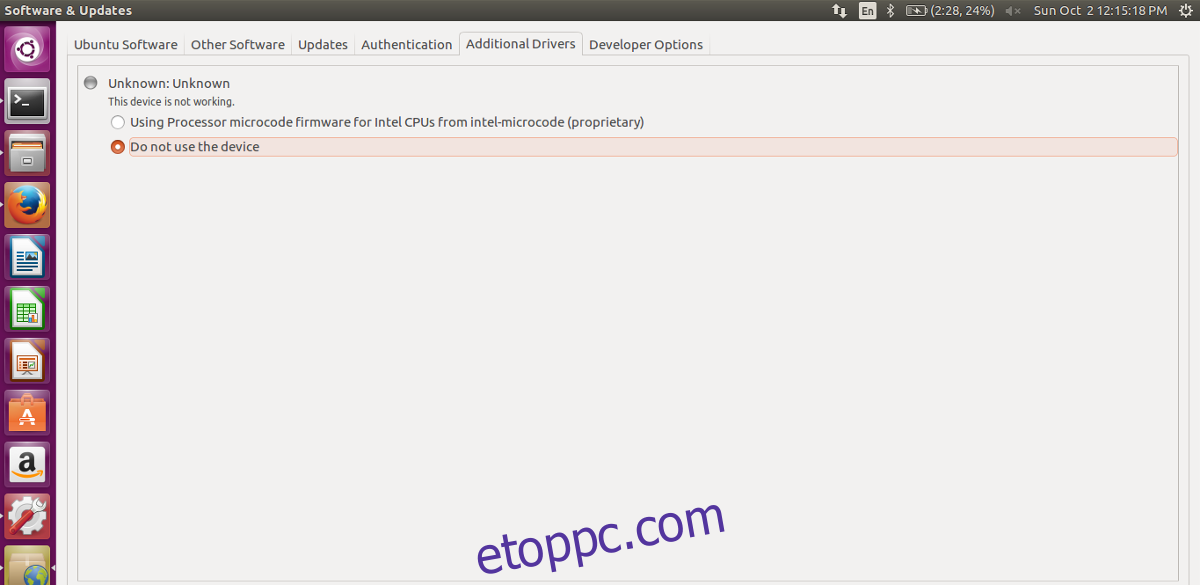
Miután megnyílt az illesztőprogram, jelölje be az „Intel Microcode” melletti négyzetet az Ubuntu telepítéséhez. Ez eltart egy ideig, de a szoftver telepítése után indítsa újra a számítógépet. Amikor újra bejelentkezik, az Ubuntu az Intel Microcode firmware-t fogja használni.
Ha AMDGPU-PRO-val rendelkezik, nézze meg, hogyan szerezheti be a legújabb illesztőprogramokat Linuxon.